 Software-Tutorial
Software-Tutorial
 Computer Software
Computer Software
 Grafik- und Textoperationen zum Erstellen von Translations- und Rotationsanimationen mit dem geometrischen Skizzenblock
Grafik- und Textoperationen zum Erstellen von Translations- und Rotationsanimationen mit dem geometrischen Skizzenblock
Grafik- und Textoperationen zum Erstellen von Translations- und Rotationsanimationen mit dem geometrischen Skizzenblock
Apr 08, 2024 am 10:07 AMKürzlich hat PHP-Redakteur Baicao herausgefunden, dass sich immer mehr Menschen mit der Herstellung geometrischer Zeichenbretter befassen. Geometrisches Skizzenpad ist eine digitale Malsoftware, mit der Vektorgrafiken und Animationen gezeichnet werden k?nnen. Es unterscheidet sich von herk?mmlichen handgemalten Tablets. Es kann Vorg?nge wie die übersetzung, Drehung und Skalierung von Grafiken realisieren und die erzeugten Grafiken sind genauer, standardisierter und sch?ner. Darüber hinaus gibt es Grafik- und Textoperationen der Rotationsanimation, die die Anwendung des geometrischen Skizzenblocks weiter bereichern. Für Menschen, die sich für Design und Kreativit?t interessieren, ist der geometrische Skizzenblock eine sehr gute Wahl, da er Ihre Kreationen bequemer macht!
1. Zeichnen Sie △ABC und das Liniensegment DE. ?ffnen Sie das geometrische Zeichenbrett, w?hlen Sie das [Polygon-Werkzeug] in der linken Seitenleiste aus und zeichnen Sie △ABC in den leeren Bereich des Zeichenbretts. W?hlen Sie das [Liniensegment-Werkzeug] in der linken Seitenleiste aus und zeichnen Sie ein Liniensegment DE auf das Zeichenbrett.
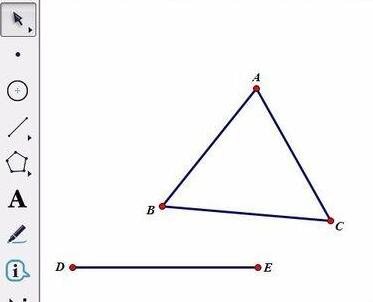
2. W?hlen Sie mit dem Verschieben-Werkzeug das Liniensegment DE aus, klicken Sie auf das Menü [Konstruktion] in der oberen Menüleiste, w?hlen Sie den Befehl [Punkt auf Liniensegment] aus dem Dropdown-Menü und konstruieren Sie einen Punkt darauf das mit F markierte Liniensegment. W?hlen Sie nacheinander die Punkte D und F aus, klicken Sie in der oberen Menüleiste auf das Menü [Konstruktion] und w?hlen Sie im Dropdown-Menü den Befehl [Liniensegment] aus, um das Liniensegment DF zu konstruieren.
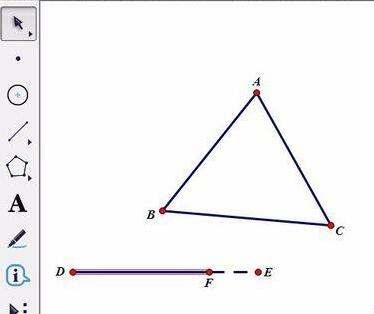
3. Markieren Sie den Vektor. W?hlen Sie das Verschiebewerkzeug aus, klicken Sie nacheinander mit der Maus auf D und F, klicken Sie in der oberen Menüleiste auf das Menü [Transformieren] und w?hlen Sie aus der Dropdown-Option den Befehl [Vektor markieren].
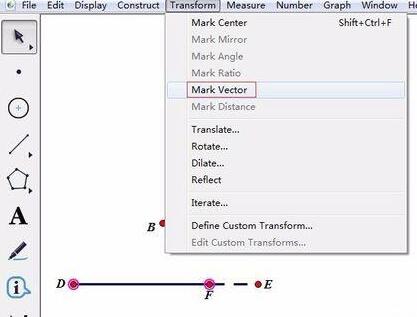
4. Erstellen Sie eine △ABC-übersetzungsanimation. W?hlen Sie △ABC, klicken Sie in der oberen Menüleiste auf das Menü [Transformieren], w?hlen Sie in der Dropdown-Option den Befehl [übersetzung] und klicken Sie im Popup-Dialogfeld auf die Schaltfl?che [übersetzung]. von △ABC ist abgeschlossen. Ziehen Sie einfach den Punkt F, die übersetzung von △ABC wird angezeigt.
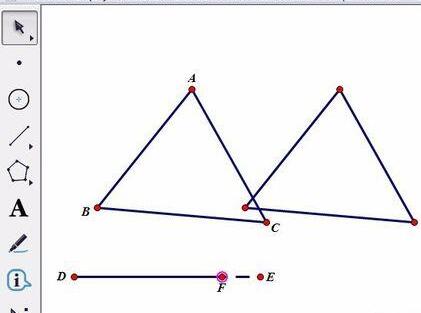
5. Erstellen Sie Animationsschaltfl?chen. W?hlen Sie Punkt F mit dem Verschiebewerkzeug aus, klicken Sie auf das Menü [Bearbeiten] in der oberen Menüleiste, w?hlen Sie den Befehl [Bedienungsschaltfl?che]-[Animation] aus der Dropdown-Option aus und klicken Sie im Popup-Dialogfeld auf die Schaltfl?che ?OK“. Feld (hier k?nnen Sie die Richtung nach Bedarf anpassen) und Geschwindigkeit festlegen). Auf diese Weise ist die Animation der △ABC-übersetzung in DE-Richtung abgeschlossen. Klicken Sie auf die Schaltfl?che [Animationspunkt] in der oberen linken Ecke des Zeichenbretts, um sie dynamisch zu demonstrieren.
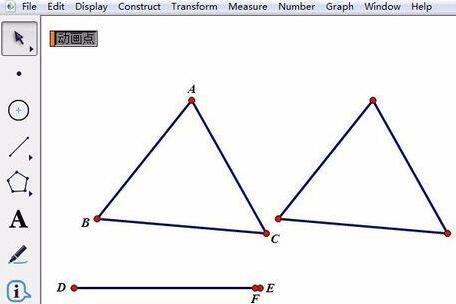
2. Verwenden Sie den geometrischen Skizzenblock, um Rotationsanimationen von Grafiken zu erstellen
Nehmen Sie die Produktion von [Animation eines Dreiecks, das sich um einen beliebigen Punkt auf der Ebene dreht] als Beispiel:
1. ?ffnen Sie den geometrischen Skizzenblock und verwenden Sie das [Liniensegment-Werkzeug] auf der linken Seite. Zeichnen Sie ein beliebiges Dreieck ABC, zeichnen Sie dann mit dem [Punkt-Werkzeug] einen beliebigen Punkt O au?erhalb des Dreiecks, doppelklicken Sie auf Punkt O und markieren Sie ihn als Drehzentrum.
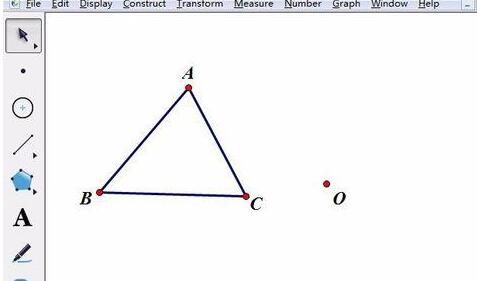
2. Klicken Sie oben auf das Menü [Daten], w?hlen Sie im Dropdown-Menü den Befehl [Neuer Parameter], ?ndern Sie im Popup-Dialogfeld ?Neuer Parameter“ die Einheit in Winkel und klicken Sie auf [OK].
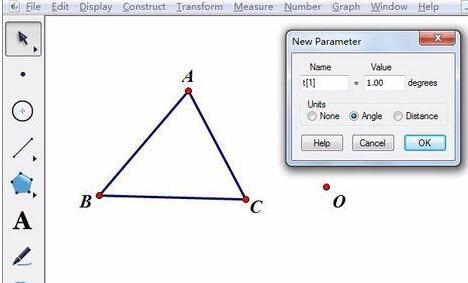
3. W?hlen Sie den im vorherigen Schritt erstellten Winkelparameter aus, klicken Sie oben auf das Menü [Transformieren] und w?hlen Sie im Dropdown-Menü den Befehl [Winkel markieren]. W?hlen Sie das zu drehende Dreieck ABC aus, klicken Sie oben auf das Menü [Transformieren], w?hlen Sie im Dropdown-Menü den Befehl [Drehen] aus, verwenden Sie den markierten Winkel als Winkel und klicken Sie auf [OK].
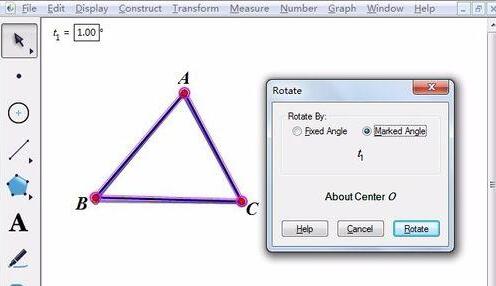
4. W?hlen Sie den Winkelparameter aus, klicken Sie oben auf das Menü [Bearbeiten], w?hlen Sie im Dropdown-Menü [Bedienungsschaltfl?che] - [Animation] und klicken Sie im Popup-Dialogfeld der Animationsschaltfl?che auf [OK]. Klicken Sie mit der Maus auf die Parameteranimationsschaltfl?che in der oberen linken Ecke, und die Animation der Drehung des Dreiecks um den Punkt beginnt. Wenn Sie den Winkel des Parameters manuell ?ndern, kann natürlich auch eine Animation erscheinen.
Das obige ist der detaillierte Inhalt vonGrafik- und Textoperationen zum Erstellen von Translations- und Rotationsanimationen mit dem geometrischen Skizzenblock. Für weitere Informationen folgen Sie bitte anderen verwandten Artikeln auf der PHP chinesischen Website!

Hei?e KI -Werkzeuge

Undress AI Tool
Ausziehbilder kostenlos

Undresser.AI Undress
KI-gestützte App zum Erstellen realistischer Aktfotos

AI Clothes Remover
Online-KI-Tool zum Entfernen von Kleidung aus Fotos.

Clothoff.io
KI-Kleiderentferner

Video Face Swap
Tauschen Sie Gesichter in jedem Video mühelos mit unserem v?llig kostenlosen KI-Gesichtstausch-Tool aus!

Hei?er Artikel

Hei?e Werkzeuge

Notepad++7.3.1
Einfach zu bedienender und kostenloser Code-Editor

SublimeText3 chinesische Version
Chinesische Version, sehr einfach zu bedienen

Senden Sie Studio 13.0.1
Leistungsstarke integrierte PHP-Entwicklungsumgebung

Dreamweaver CS6
Visuelle Webentwicklungstools

SublimeText3 Mac-Version
Codebearbeitungssoftware auf Gottesniveau (SublimeText3)
 So erstellen Sie einen benutzerdefinierten Pinsel in Photoshop
Jul 08, 2025 am 01:01 AM
So erstellen Sie einen benutzerdefinierten Pinsel in Photoshop
Jul 08, 2025 am 01:01 AM
Die Schritte zum Erstellen eines benutzerdefinierten Pinsels in Photoshop sind wie folgt: 1. W?hlen Sie ein Muster mit klaren Kanten aus und geeignet für Pinsel wie handbemalte Texturen oder Fototeile und passen Sie ihn an die entsprechende Gr??e an. 2. Verwenden Sie das "Magic Zauberstabwerkzeug" oder "Schnellauswahlwerkzeug", um den Hintergrund zu entfernen, um sicherzustellen, dass sich das Muster in einer unabh?ngigen Auswahl befindet. 3. Erstellen Sie einen Basic -Pinsel durch "Bearbeiten> Pinselvoreinstellungen definieren"; 4. Passen Sie die Parameter wie "Formdynamik", "Streuung", "Text" und "übertragung" im "Pinsel" -Panel an, um die Striche natürlicher zu gestalten. 5. Klicken Sie schlie?lich auf "als Pinsel speichern", um sie als .ABR -Datei zu speichern, um die sp?tere Verwendung und Freigabe zu bequem.
 Wie kann ich eine besch?digte AutoCAD -Datei wiederherstellen?
Jul 09, 2025 am 01:16 AM
Wie kann ich eine besch?digte AutoCAD -Datei wiederherstellen?
Jul 09, 2025 am 01:16 AM
Wenn die AutoCAD -Datei besch?digt ist, k?nnen Sie die folgenden Schritte ausführen, um wiederherzustellen: 1. überprüfen Sie die automatische Sicherung der Datei, prüfen Sie, ob sich in dem Ordner eine .bak- oder. 2. Verwenden Sie den Befehl wiederher, um die Datei zu reparieren. Wenn sie ausf?llt, ?ffnen Sie den Befehl -open, um die Datei für die teilweise Wiederherstellung zu ?ffnen. 3. Verwenden Sie Tools von Drittanbietern wie DatanumendwGrepair, RecoveryToolboxfordwg usw., um mit schwer besch?digten Dateien umzugehen. Um zukünftige Sch?den zu vermeiden, sollten Sie regelm??ig speichern und "speichern als" die Dateistruktur aktualisieren, die Software auf dem neuesten
 So beheben Sie Probleme mit Remote -Desktop -Verbindungsproblemen
Jul 08, 2025 am 01:03 AM
So beheben Sie Probleme mit Remote -Desktop -Verbindungsproblemen
Jul 08, 2025 am 01:03 AM
Remote -Desktop -Verbindungsprobleme k?nnen in den folgenden Schritten überprüft werden: 1. überprüfen Sie die Einstellungen für Netzwerk und Firewall, um sicherzustellen, dass der TCP3389 -Port ge?ffnet ist. 2. best?tigen Sie, dass die Remote-Desktop-Funktion aktiviert und von nicht-Heimversionssystemen unterstützt wird. 3.. überprüfen Sie die Benutzerberechtigungen und geh?ren zu der Gruppe oder dem Administrator "Remotedesktopusers"; 4. Handle Black Bildschirm oder Verz?gerung, passen Sie die Anzeigeoptionen an oder starten Sie den Remote -Computer neu. überprüfen Sie sie nacheinander, und die meisten Probleme k?nnen gel?st werden.
 So erhalten Sie kostenlos Photoshop
Jul 12, 2025 am 12:34 AM
So erhalten Sie kostenlos Photoshop
Jul 12, 2025 am 12:34 AM
Adobe Photoshop hat keine dauerhafte kostenlose Version, kann jedoch in folgenden Arten rechtlich verwendet werden: 1. Die offizielle Website bietet eine 7-t?gige kostenlose Testversion, vollst?ndige Funktionen, aber eine automatische Erneuerung ist erforderlich. 2. Verwenden Sie eine vereinfachte Version basierend auf dem Browser (Beta), die grundlegende Bearbeitungsfunktionen unterstützt. 3.. Schüler oder Lehrer k?nnen über den Schulbildungsplan eine vollst?ndige Version erhalten. 4. Betrachten Sie alternative Software wie GIMP, Photopea, Krita oder Canva Pixlr, um den t?glichen Bedarf zu decken. Die oben genannten Methoden k?nnen den Anforderungen verschiedener Benutzer erfüllen und die rechtliche und konforme Verwendung sicherstellen.
 AutoCAD 3D -Modellierungs -Tutorial
Jul 10, 2025 pm 12:20 PM
AutoCAD 3D -Modellierungs -Tutorial
Jul 10, 2025 pm 12:20 PM
Freunde, die gerade erst anfangen, sich an der autocad3d -Modellierung zu beteiligen, k?nnen mit den folgenden Schritten beginnen: 1. Wenn Sie aus der grundlegenden Geometrie (wie Würfeln, Zylindern, Kugeln) mit dem üben von Box, Zylinder, Kugel und anderen Befehlen beginnen, um einfache Modelle zu erstellen und zu komplexen Strukturen zu kombinieren. 2. Master Boolean Operations (Union Merge, Subtrahieren von Schneiden, Schnittpunktübergreifend), um feste Modelle mit L?chern oder kombinierten Strukturen zu erstellen; 3. Achten Sie auf die Einstellungen des Ansichts- und Koordinatensystems (UCS), wechseln Sie den Ansichtswinkel, um die Struktur zu verstehen, und gew?hrleisten Sie die korrekte Betriebsrichtung, indem Sie UCs einstellen. 4. Nach Abschluss der Modellierung kann sie in STL, Stief- oder IGES -Format exportiert werden
 Wie man ein Bild in Photoshop verzieht
Jul 10, 2025 am 11:49 AM
Wie man ein Bild in Photoshop verzieht
Jul 10, 2025 am 11:49 AM
Der Schlüssel zum Verzerrung von Bildern in Photoshop ist die Beherrschung von drei g?ngigen Methoden. Verwenden Sie zun?chst die "Warp" -Funktion, um die Bildform frei anzupassen. Drücken Sie Strg T, um das Transformationsfeld auszurufen und "Deformation" auszuw?hlen und das Bild zu biegen und zu dehnen, indem Sie die Punkte auf dem Bild ziehen. Zweitens verwenden Sie die Funktion "Verflüssigung", um die lokale Verformung durchzuführen, die Ebene auszuw?hlen und das Fenster "Verflüssigung" einzugeben und mit dem "Vorw?rtsverformungswerkzeug" den Zielbereich zu bürsten, der für die Details des Gesichts oder Anpassens von Gesichtsabschl?gen geeignet ist. Drittens verwenden Sie "Twisting" oder "Leistungsverformung", um das Bild zum r?umlichen Winkel zu machen, und w?hlen Sie den entsprechenden Modus aus, nachdem Sie das Transformationsfeld herausgegriffen haben und den Eck -Matching -Bildschirm ziehen. Diese Methoden sind für verschiedene Szenarien geeignet und müssen entsprechend den tats?chlichen Bedürfnissen flexibel angewendet werden.
 So drehen Sie Leinwand in Photoshop
Jul 12, 2025 am 12:41 AM
So drehen Sie Leinwand in Photoshop
Jul 12, 2025 am 12:41 AM
Durch das Drehen der Leinwand in Photoshop wirkt sich nicht auf den Bildinhalt aus, sondern kann über das Navigator -Panel oder die Abkürzungsschlüssel erreicht werden. 1. Verwenden Sie das Navigator -Panel: Ziehen Sie nach dem ?ffnen der Panel die Maus an die Kante des Vorschiffs, um die Leinwand in Echtzeit zu drehen. 2. Verwenden Sie Verknüpfungsschlüssel: Drücken Sie die R -Taste, um das Rotationsansichtswerkzeug zu aktivieren, die Maus zum Drehen zu ziehen. Shift R kann vorübergehend zum ursprünglichen Tool zurückkehren. 3. Setzen Sie den Winkel zurück: Klicken Sie in der oberen rechten Ecke auf das Symbol "x" oder doppelklicken Sie auf die linke Maustaste, um die Standardrichtung wiederherzustellen. Achten Sie darauf, die Funktion "rotierender Bild" zu unterscheiden, um eine Fehloperation zu vermeiden.






